パソコンのMOや他のハードディスクに退避した業務の資源を、日本語資源管理で管理している業務に復元することができます。
注意
日本語資源の復元を実施後に、復元した資源をクライアントに配付する場合、クライアントで「日本語資源取出し環境の設定」の「取得履歴の削除」をチェックして、取出しを実行してください。
本機能は、同一バージョンで退避した資源のみ復元できます。旧バージョンの資源を退避/復元するには、“Charset Manager インストールガイド”の“第4章 資産の移行”を参照してください。
『操作』
[日本語資源管理]ウィンドウを起動します。
[管理]メニューの[資源の復元]をクリックします。
→ [資源の復元 1/2]ダイアログボックス(図7.2 資源の復元 1/2)が表示されます。
[退避先ディレクトリ名]を指定して、[次へ]ボタンをクリックします。
→ [資源の復元 2/2]ダイアログボックス(図7.3 資源の復元2/2)が表示されます。
復元する資源を選択して、[OK]ボタンをクリックします。
復元後、日本語資源管理を再起動します。
図7.2 資源の復元 1/2
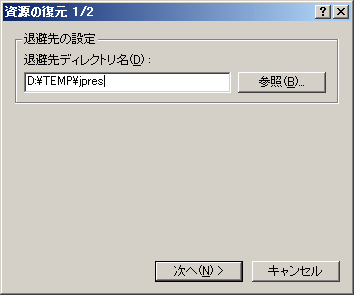
『指定項目』
資源が退避されているディレクトリ名を指定します。初期値として前回退避したディレクトリ名が表示されます。
[参照]ボタンをクリックすると、ドライブおよびディレクトリの選択ウィンドウが表示されます。ドライブおよびディレクトリを選択し、[OK]ボタンをクリックすると、退避先ディレクトリに指定したディレクトリ名が表示されます。
[資源の復元2/2]ダイアログボックス(図7.3 資源の復元2/2)を表示します。
処理を中止し、[日本語資源管理]ウィンドウに戻ります。
図7.3 資源の復元2/2
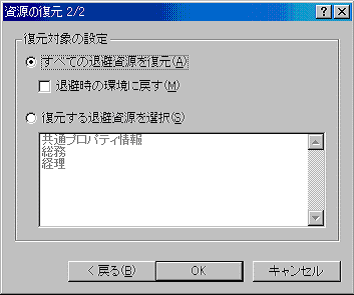
『指定項目』
退避先ディレクトリに退避されている資源の一覧がリストボックスに表示されます。[復元する退避資源を選択]ラジオボタンを選択すると、リストボックスから復元する資源を選択してその資源だけを復元することができます。
すべての資源を選択する場合には、[すべての退避資源を復元]ラジオボタンを選択します。さらに[退避時の環境に戻す]チェックボックスをチェックすると、現在の日本語資源管理の環境すべてを置き換えます。
復元する際には同じ資源があれば、上書きをするかどうかを確認してから復元を行います。復元すると、退避した状態に資源は置き換えられます。
図7.2 資源の復元 1/2の画面を表示します。
指定されたディレクトリから資源を復元します。
処理を中止し、[日本語資源管理]ウィンドウに戻ります。
注意
[すべての退避資源を復元]ラジオボタンを選択して復元を行う場合、以下のようなメッセージが表示される場合があります。
図7.4 サービスの停止
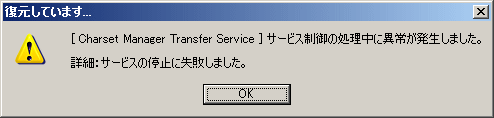
この場合、[コントロールパネル]-[管理ツール]-[サービス]を起動し、「Charset Manager Transfer Service」のサービスを停止してから復元を行ってください。
復元終了後、同様の手順でサービスを開始してください。
復元を行うTrueTypeフォントがインストールされていない場合には、以下のメッセージが出力されます。
図7.5 資源の復元
.gif)
『指定項目』
表示しているフォントシステムを復元します。
表示しているフォントシステムを復元しません。
処理を中止し、[日本語資源管理]ウィンドウに戻ります。
以後、メッセージを出力せず[はい]または[いいえ]の選択に従って処理を行います。
(本指定は、復元処理が完了するまで有効となります。)
日本語資源管理の資源復元について
退避後に同一業務名で、異なる業務内容の運用を行っている場合、以下のメッセージが出力されます。業務名は自動的に変更されて復元されます。
また、この結果をログファイルに出力します。ログファイルについては、本項の“ログファイル”を参照してください
図7.6 業務名の確認1
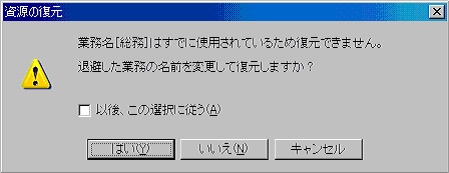
『指定項目』
表示している業務の業務名を変更します。退避した業務の業務名の頭に、5つの数字を追加して復元(自動変名)します。復元後、適当な名前に変更することができます。
表示している業務を復元しません。
処理を中止し、[日本語資源管理]ウィンドウに戻ります。
以後、メッセージを出力せず[はい]または[いいえ]の選択に従って処理を行います。
(本指定は、復元処理が完了するまで有効となります。)
例
別業務として運用する
『条件』
日本語資源管理Aで退避した資源「総務」を、日本語資源管理Bに復元します。
日本語資源管理Bにはすでに業務名「総務」が存在します。
復元後は、自動変名されたxxxxx総務(日本語資源管理Aの資源)と、総務(日本語資源管理Bの資源)の双方を使用することができます。
図7.7 別業務として復元する
『処理手順』
図7.6 業務名の確認1の業務名の確認画面で[はい]ボタンを選択します。
「総務(日本語資源管理A)」の業務名が、「xxxxx総務」に自動変名されて復元されます。
処理の流れについては図7.8 別業務として復元する場合のフローチャートのフローチャートを参照してください。
図7.8 別業務として復元する場合のフローチャート
例
置き換えて運用する
『条件』
日本語資源管理Aで退避した資源「総務」を、日本語資源管理Bに復元します。
日本語資源管理Bにはすでに業務名「総務」が存在します。
復元後は、総務(日本語資源管理Aの資源)を使用し、総務(日本語資源管理Bの資源)は変名または削除します。
図7.9 置き換えて復元する
『処理手順』
「総務(日本語資源管理A)」の業務名が、「xxxxx総務」に自動変名されて復元されます。
「総務(日本語資源管理B)」の業務名を変更または削除します。
「xxxxx総務」を「総務」に変更します。
「総務(日本語資源管理A)」の資源の復元を行いません。
「総務(日本語資源管理B)」の業務名を変更または削除します。
「総務(日本語資源管理A)」の資源の復元を行います。
処理の流れについては図7.10 置き換えて復元する場合のフローチャートのフローチャートを参照してください。
図7.10 置き換えて復元する場合のフローチャート
退避業務の業務名が退避後に変更された場合
退避後に、退避した資源の業務名が変更されていた場合、図7.11 業務名の確認2のメッセージが出力されます。[はい]を選択した場合、変更後の業務名で復元します。
また、この結果をログファイルに出力します。ログファイルについては、本項の“ログファイル”を参照してください。
図7.11 業務名の確認2
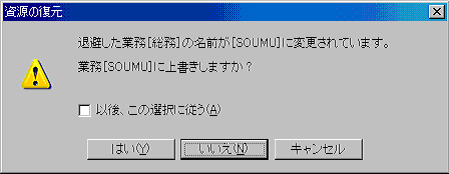
『指定項目』
表示している業務に上書きして復元します。業務名は変更後の名前になります。
表示している業務を復元しません。
処理を中止し、[日本語資源管理]ウィンドウに戻ります。
以後、メッセージを出力せず[はい]または[いいえ]の選択に従って処理を行います。
(本指定は、復元処理が完了するまで有効となります。)
参考
ログの出力先、ログの形式を以下に示します。
ログの出力先
出力先ディレクトリ
Charset Managerの管理ディレクトリ\JPRES\MAN\log
ログファイル名
urst.log
ログの形式
1行目に復元機能を起動した日時、時間とメッセージを出力します。
その後の行に、退避時の業務名と復元後の業務名を以下の形式で出力します。
退避時の業務名1(TAB)復元後の業務名1
退避時の業務名2(TAB)復元後の業務名2
最新のログ情報は、ログファイルの最後に書き込まれます。
例
[2004/03/23 11:35:13] INFO The following JobNames are changed. 総務 11360総務 経理 11360経理 [2004/03/25 13:20:09] INFO The following JobNames are changed. aaa 13200aaa